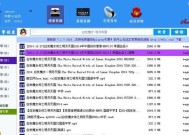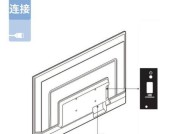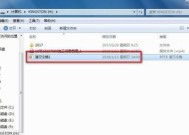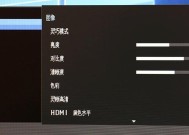电脑显示器接线方法是什么?
- 电子知识
- 2025-03-28
- 23
- 更新:2025-03-26 22:57:49
当你购买了一台新的电脑显示器后,第一步需要做的就是将它正确地连接到电脑主机或笔记本电脑上。正确的接线方法不仅可以保证显示效果的最优化,还能避免因错误连接造成的硬件损伤。电脑显示器接线的方法是什么?本文将详细引导您完成显示器的接线步骤,并提供相关注意事项,确保您能够安全、高效地完成连接。
电脑显示器接线方法概述
在开始接线之前,我们需要准备好以下工具和组件:
1.显示器本体
2.相应的接线线缆(如VGA、HDMI、DVI或DisplayPort等)
3.电源线(若您使用的是台式机显示器)
4.电脑主机或笔记本电脑
一、连接显示器电源
我们通常需要给显示器供电。将电源线一头接在显示器的电源接口上,另一端插在电源插座中。开启显示器电源开关,确保显示器电源指示灯亮起。
二、选择合适的视频线缆
接下来,根据您的电脑接口类型选择合适的视频线缆来连接显示器与电脑。常见的接口类型有VGA、HDMI、DVI以及DisplayPort等。如果您的显示器和电脑都配备了HDMI接口,那么您应该使用HDMI线来连接它们。
三、连接视频线缆
1.将视频线的一端插入电脑的输出端口。
2.将视频线的另一端插入显示器的输入端口。
3.确保连接牢固,插头与插座完全贴合,无松动。
四、调整显示器设置
接线完毕后,打开电脑并让操作系统自动检测新显示器。大多数情况下,操作系统会自动识别显示器并进行调节。但有时可能需要手动设置屏幕分辨率和刷新率,优化显示效果。

注意事项
电脑显示器接线虽看似简单,但如果不注意以下事项,可能会造成连接不成功或者影响显示效果。
一、检查接口型号匹配
在接线前,确认您的显示器和电脑的接口是否匹配。如果接口类型不一致,需要使用相应类型的转接器或更换线缆。
二、避免用力过猛
在插入视频线缆时,避免使用蛮力,以免损坏端口或线缆。如果遇到难以插入的情况,请检查线缆和接口是否干净、完好。
三、确认电源安全
确保使用的电源线与显示器的电压和电流要求相匹配。如果您使用延长线或插座板,请确保它们的供电能力足够且安全。
四、视频线缆的质量
使用高质量的线缆可以减少信号损失,确保图像显示的清晰度。劣质的线缆可能会导致图像模糊或色彩失真。
五、数据传输速率
一些线缆(如HDMI和DisplayPort)具备不同的数据传输速率。确保您使用的线缆版本与设备支持的最高速率相匹配,以获得最佳的显示效果。

常见问题解答
问:如果我的电脑没有合适的接口怎么办?
答:您可以使用接口转接器或线缆将显示器的接口转换为电脑支持的类型。市场上有许多转接器和转换线可供选择。
问:显示器接线后无显示怎么办?
答:首先检查视频线缆是否牢固连接在两端,并确保显示器电源开启。如果问题依旧,尝试在电脑的显示设置中选择“检测显示器”或“识别显示器”。若还不行,可能是线缆故障或显示器本身的问题,需要进一步诊断。
问:如何提高显示器的分辨率和刷新率?
答:在电脑的显示设置中,您可以调整分辨率为显示器推荐的最大值,并设置合适的刷新率,以获得更清晰流畅的显示效果。
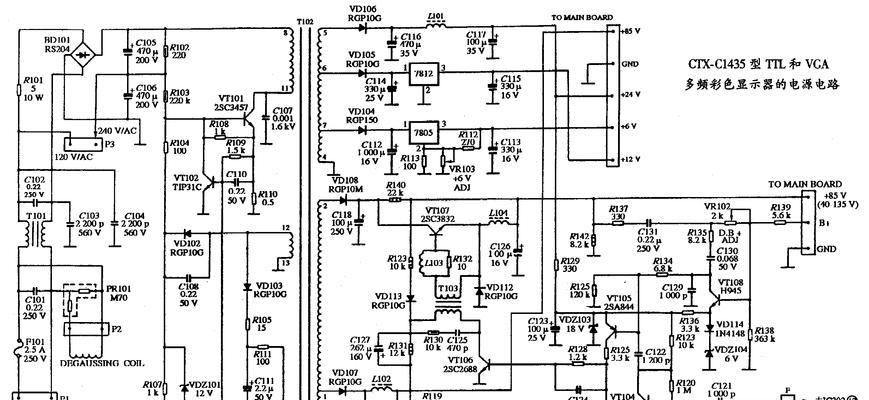
总体建议
综合以上所述,连接电脑显示器是一个相对简单但需要注意细节的过程。正确匹配接口、使用质量良好的线缆、确保电源连接安全以及在电脑端正确设置显示参数,这些都是确保显示器良好工作的重要步骤。一旦连接完成,您就可以享受更为清晰、舒适的视觉体验了。